Sådan åbnes filer automatisk, når du startede Excel?
Nogle gange bruges nogle projektmapper normalt, såsom planlægning af projektmapper, der skulle være åbne hver dag. I dette tilfælde vil du muligvis automatisk åbne sådanne arbejdsbøger, mens Excel begynder at erstatte for at finde dem og åbne en efter en. Her, i denne vejledning, giver det to metoder til håndtering af automatisk åbne filer, når du startede Excel.
Åbn automatisk bestemte projektmapper i skrivebeskyttet tilstand, da Excel startede
Åbn automatisk specifikke projektmapper og supporteditor, når Excel startede
Åbn automatisk projektmapper i en mappe, da Excel startede
Hvis du vil læse nogle specifikke projektmapper hver dag, kan du gøre som nedenstående trin for at indstille automatisk åbning af projektmapper, mens Excel startede.
1. Aktivér Excel, klik på File (Felt) > Indstillinger for at vise Excel-indstillinger dialog, klik Trust Center > Indstillinger for tillidscenter.

2. i Trust Center dialog, klik Trusted Locations, og dobbeltklik på C: \ ... Office \ Office16 \ XLSTART \.

3. I popping Microsoft Office-tillid til placeringer i dialogboksen Sti sektion, skal du vælge stien C: \ Programfiler \ Microsoft Office \ Office16 \ XLSTART \ og tryk Ctrl + C for at kopiere denne sti.

4. Åbn en mappe, og tryk derefter på Ctrl + V for at indsætte denne kopierede sti for at erstatte den oprindelige sti, tryk derefter på Indtast nøgle for at gå til mappen på denne sti.

5. Kopier og indsæt derefter projektmapperne i mappen XLSTART.
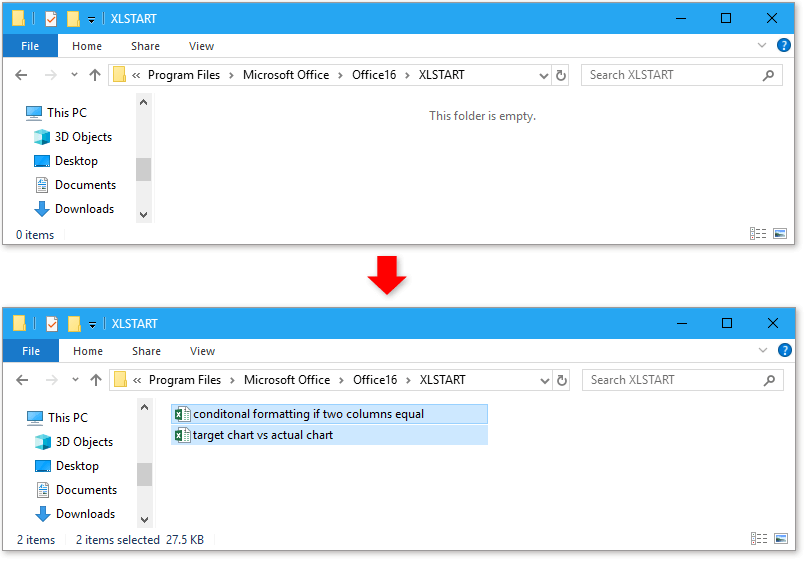
Fra nu af åbnes disse projektmapper, du placerer i mappen XLSTART, automatisk, mens Excel startede.
Bemærk:
Disse projektmapper, der automatisk åbnes, kan ikke overskrives, den åbner en dialog som nedenfor, når du prøver at gemme dem.

Hvis du vil redigere de projektmapper, der åbnes automatisk, mens Excel startede, kan du prøve denne funktion - Åbn disse arbejdsbøger automatisk næste gang in Kutools til Excel.
| Kutools til Excel, med mere end 300 praktiske funktioner, der gør dine job lettere. | ||
Efter gratis installation Kutools til Excel, gør venligst som nedenfor:
1. Åbn alle projektmapper, du ønsker, at de skal åbnes automatisk, mens Excel aktiveres.
2. klik Kutools Plus > Workbook > Åbn disse arbejdsbøger automatisk næste gang.

3. I poppedialogen skal du kontrollere alle projektmapper, som du vil have dem, skal åbnes, mens Excel startede. Klik på Ok.

Nu, mens du aktiverer Excel, skal alle de kontrollerede projektmapper i Åbn disse arbejdsbøger automatisk næste gang dialogboks åbnes.
Hvis du automatisk vil åbne projektmapper i en mappe og have lov til at overskrive dem, kan du gøre som nedenfor:
1. klik File (Felt) > Indstillinger.
2. Derefter i Excel-indstillinger dialog, klik Avanceret fanen i venstre rude og i højre del af dialogen under Generelt sektion, indsæt den mappesti, som du altid vil åbne, når Excel startede i Ved opstart skal du åbne alle filer i tekstfeltet.

3. klik OK. Fra nu af, mens du starter Excel, åbnes alle projektmapper i den specifikke mappe.
Bemærk:
Kun filer i Excel-format kan åbnes, andre typer filer åbnes ikke.
Disse projektmapper kan gemmes, hvis der er nogle ændringer.
Filerne i undermappen kan ikke åbnes.
Søg hurtigt efter en værdi i flere ark eller projektmapper
Har du nogensinde taget billeder for at søge efter en bestemt værdi i flere ark eller projektmapper i Excel? Denne vejledning introducerer nogle forskellige metoder til at løse problemerne omkring søgning i flere ark eller søgning i flere projektmapper.
Eksporter og gem hvert regneark som separat ny projektmappe i Excel
Lad os sige, at du vil eksportere og gemme et eller flere regneark som en ny projektmappe, hvordan vil du håndtere det? Normalt kan du kopiere hvert regneark og indsætte i en ny projektmappe. Men her bringer vi dig nogle nyttige tricks til at håndtere det:
Indsæt regneark fra en anden projektmappe
Nogle gange kan det være nødvendigt at importere regneark fra andre projektmapper. Hvis du kopierer regnearkets indhold og indsætter i den aktuelle projektmappe, mister den nogle formateringsformater, f.eks. Rækkehøjde osv. Denne artikel beskriver nogle praktiske måder at indsætte regneark fra andre projektmapper hurtigt med at miste data og formateringsformat.
De bedste Office-produktivitetsværktøjer
Kutools til Excel løser de fleste af dine problemer og øger din produktivitet med 80%
- Super formel bar (let redigere flere linjer med tekst og formel); Læsning Layout (let at læse og redigere et stort antal celler); Indsæt til filtreret rækkevidde...
- Flet celler / rækker / kolonner og opbevaring af data; Split celler indhold; Kombiner duplikatrækker og sum / gennemsnit... Forhindre duplikerede celler; Sammenlign områder...
- Vælg Duplicate eller Unique Rækker; Vælg tomme rækker (alle celler er tomme); Super Find og Fuzzy Find i mange arbejdsbøger; Tilfældig valg ...
- Præcis kopi Flere celler uden at ændre formelreference; Auto Opret referencer til flere ark; Indsæt kugler, Afkrydsningsfelter og mere ...
- Foretrukne og hurtigt indsætte formler, Områder, diagrammer og billeder; Krypter celler med adgangskode Opret postliste og send e-mails ...
- Uddrag tekst, Tilføj tekst, Fjern efter position, Fjern mellemrum; Opret og udskriv personsøgningssubtotaler; Konverter mellem celler indhold og kommentarer...
- Superfilter (gem og anvend filterskemaer på andre ark); Avanceret sortering efter måned / uge / dag, hyppighed og mere; Specielt filter af fed, kursiv ...
- Kombiner arbejdsbøger og arbejdsark; Fletabeller baseret på nøglekolonner; Opdel data i flere ark; Batch Konverter xls, xlsx og PDF...
- Pivottabelgruppering efter ugenummer, ugedag og mere ... Vis ulåste, låste celler ved forskellige farver; Fremhæv celler, der har formel / navn...

- Aktiver redigering og læsning af faner i Word, Excel, PowerPoint, Publisher, Access, Visio og Project.
- Åbn og opret flere dokumenter i nye faner i det samme vindue snarere end i nye vinduer.
- Øger din produktivitet med 50 % og reducerer hundredvis af museklik for dig hver dag!
